Vous rencontrez le message d’erreur “The database cannot be opened because the VBA project contained in it cannot be read” lorsque vous essayez d’ouvrir le fichier de base de données Access sur un autre PC ou une version différente d’Access? Eh bien, cette erreur survient pour diverses raisons. Dans ce blog, je mentionnerai les facteurs communs et les solutions de contournement efficaces pour corriger l’erreur 29081 de la base de données ne peut pas être ouverte. Voici l’interface d’erreur complète:

Par ailleurs, je mentionnerai également le professionnel Access Base de données Réparation Outil pour résoudre cette erreur si elle s’est produite en raison d’une corruption de fichier.
Outil Gratuit de Réparation de Base de Données MS Access
Réparez les fichiers de base de données MDB et ACCDB corrompus et récupérez facilement les tables, les requêtes, les index et les enregistrements de base de données supprimés. Essayez maintenant!
En cliquant sur le bouton Télécharger ci-dessus et en installant Stellar Repair for Access (14.8 MB), je reconnais avoir lu et accepté le contrat de licence utilisateur final et la politique de confidentialité de ce site.
Quelles sont les causes de l’erreur “La base de données ne peut pas être ouverte car le projet VBA” dans Access?
Il existe une grande variété de raisons qui peuvent conduire à ce message d’erreur ennuyeux. Les principales causes sont énumérées ci-dessous:
- Paramètres incorrects du registre Windows
- En raison de la corruption du fichier de base de données Access
- En cas de problème avec les mises à jour de Microsoft Office
- Ouverture du fichier de version supérieure dans une version inférieure d’Access.
Maintenant, il est temps de s’attaquer à la situation à l’aide de quelques solutions rapides.
Correctifs pour l’erreur “La base de données Access ne peut pas être ouverte car le projet VBA qu’elle contient ne peut pas être lu”
Essayez les méthodes ci-dessous une par une pour dépanner la base de données ne peut pas être ouverte car (erreur cede 29081).
Réparations rapides:
- Recréez le fichier de base de données
- Correction en compilant la base de données
- Modification des extensions de fichier
- Résoudre le problème de compatibilité
- Réparez votre fichier de base de données corrompu
- Réparer base de données Access ne peut pas être ouverte à l’aide Access Réparation
Correctif 1 – Recréez le fichier de base de données
La principale raison de l’apparition de cette erreur est l’ouverture du fichier de la version supérieure dans une version inférieure d’Access. Cependant, pour résoudre ce problème. vous devrez recréer le fichier de base de données Access à partir de la base de données source.
Même après avoir effectué cette tâche, si le problème persiste, essayez la solution suivante.
Correctif 2 – Résoudre l’erreur d’accès, la base de données ne peut pas être ouverte car le projet VBA en compilant la base de données
De nombreux utilisateurs ont corrigé l’erreur 29081 du projet Access VBA en compilant la base de données Access. Ainsi, vous pouvez également essayer cette technique pour vous en débarrasser.
Suivez les étapes ci-dessous pour compiler votre base de données Access:
Veuillez noter: Avant de procéder à ces étapes, n’oubliez pas de créer une sauvegarde de votre base de données cruciale.
1- Ouvrez le MS Access.
2- Ensuite, allez dans Créer et choisissez Visual Basic.
3- Sous la fenêtre Microsoft VBA, vous devez cliquer sur l’option Debug puis Compile Database.
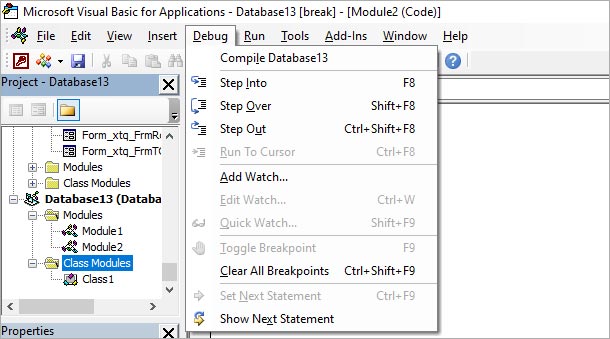
Une fois que vous avez compilé avec succès, vérifiez l’erreur. Si cela persiste, essayez de décompiler votre base de données.
Correctif 3- Modification des extensions de fichier
La plupart du temps, la base de données Microsoft Access ne peut pas être ouverte car l’erreur contenue dans le projet VBA se produit en raison de fichiers d’assistant intégrés obsolètes.
Cependant, vous pouvez facilement gérer cette erreur ennuyeuse en modifiant les extensions des fichiers. voici comment vous pouvez le faire:
- Assurez-vous que toutes les applications sont fermées.
- Ensuite, ouvrez un explorateur de fichiers>> cliquez sur Afficher
- Après cela, allez dans le groupe afficher/masquer et cochez la case Extensions de nom de fichier.
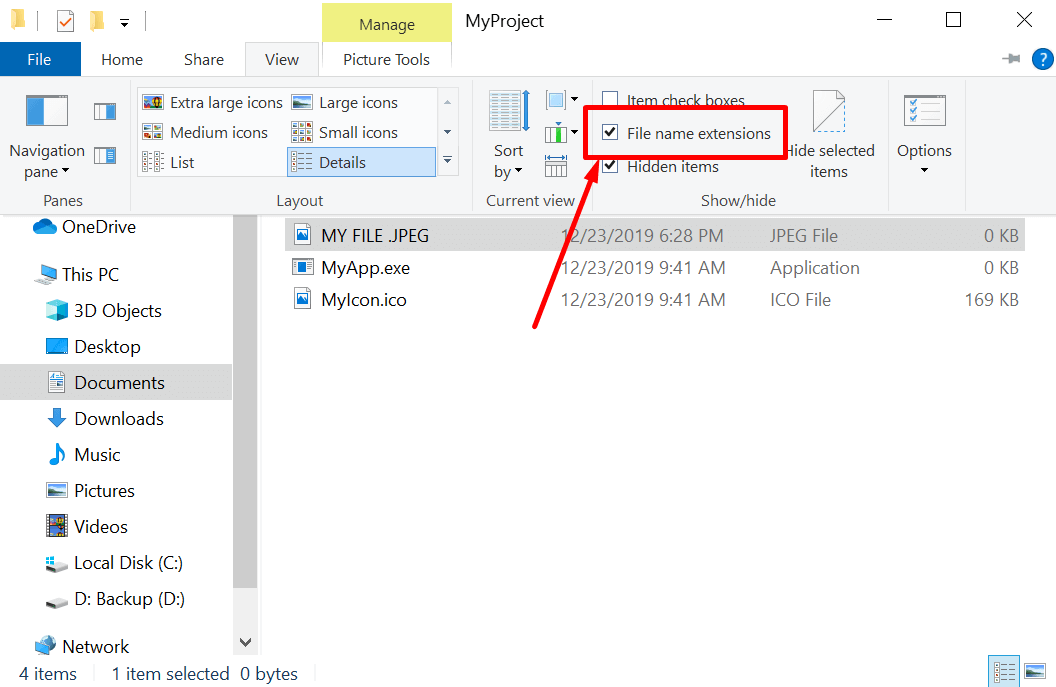
- Ensuite, allez dans: \Program Files\Microsoft Office\Office14\ACCWIZ\.
- Là, vous devez localiser les fichiers ci-dessous et les renommer un par un en (<filename>.old extension)
Original File Name Rename To
Acwzlib.accde Acwzlib.old
Acwzmain.accde Acwzmain.old
Utility.accda Utility.old
Acwztool.accde Acwztool.old
- Enfin, démarrez Microsoft Access, cela devrait corriger l’erreur avec succès.
Correctif 4 – Résoudre le problème de compatibilité
Généralement, cette erreur se produit lorsque la version du fichier de base de données Access que vous avez créé utilise une version différente du fichier dll VBE7. Cela génère un problème de compatibilité.
Compilez le fichier Access MDE, ADE ou ACCDE en utilisant la même version d’accès sur laquelle vous allez déployer le fichier.
Pour résoudre ce problème, mettez à jour le fichier Access .dll de la machine cible vers la même version que la machine source. Il est recommandé d’utiliser VBE 7.1 pour compiler au lieu de 7.0.
Remarques:
- Le fichier ACCDB s’ouvre et s’exécute parfaitement dans l’environnement de développement d’accès.
- ACCDE a fonctionné à un moment donné sur la machine de l’utilisateur qui ne fonctionne pas actuellement.
- Certaines versions précédentes ne fonctionnent pas non plus.
- Vous pouvez également essayer de décompiler, compacter et réparer, démarrer une nouvelle base de données et y copier des objets.
Correctif 5 – Réparez votre fichier de base de données corrompu
Cette erreur peut également se déclencher en raison d’une corruption de la base de données. Dans une telle situation, vous pouvez exécuter l’outil d’accès intégré – Compacter et réparer pour résoudre la corruption.
Si vous souhaitez utiliser cet utilitaire, suivez attentivement les instructions ci-dessous:
- Dans un premier temps, ouvrez la base de données qui affiche l’erreur.
- Ensuite, allez dans l’onglet Fichier.
- Maintenant, allez dans Info puis cliquez sur Compacter et réparer la base de données.
Recommandé – Réparer Access Database ne peut pas être ouvert à l’aide de Access réparer
Pendant ce temps, en effectuant les correctifs manuels ou en raison de tout autre problème, si une situation de perte de données survient, essayez de Access Base de données Réparation Et Récupération solution. C’est la solution ultime pour réparer la base de données et récupérer toutes les données perdues, qu’elles soient perdues en raison d’une corruption ou d’un problème de dommages. Il assure la sûreté et la sécurité de vos éléments de base de données Access complets.
Ce logiciel de récupération Access peut réparer les fichiers MS Access (ACCDB et MDB) corrompus ou endommagés et enregistrer le fichier réparé dans son emplacement par défaut ou dans un emplacement spécifié par l’utilisateur.

* En cliquant sur le bouton Télécharger ci-dessus et en installant Stellar Repair for Access (14.8 MB), je reconnais avoir lu et accepté le contrat de licence utilisateur final et la politique de confidentialité de ce site.
Étapes pour utiliser l’outil de réparation d’accès
Résumer:
J’espère que les conseils et solutions utiles susmentionnés vous aideront à réparer la base de données ne peut pas être ouverte car le projet VBA qu’elle contient ne peut pas être lu erreur 29081. Assurez-vous de prendre les mesures appropriées pour éviter ou réparer si nécessaire. Pour plus de sécurité, conservez toujours une sauvegarde appropriée de vos fichiers de base de données cruciaux.
Ce logiciel assure la réparation et la récupération en toute transparence de la base de données ACCDB et MDB. Il restaure tous les objets, y compris les tables, les rapports, les requêtes, les enregistrements, les formulaires et les index ainsi que les modules, les macros, etc. Fix problèmes de Microsoft Access maintenant en 3 étapes faciles:
- Télécharger Stellar Access base de données réparation outil évalué Excellent sur Cnet.
- Cliquez sur l'option Parcourir et Rechercher pour localiser la base de données Access corrompue.
- Cliquez sur le bouton Réparer pour réparer et prévisualiser les objets de la base de données.







